Poradnik Dark Fantasy Art zatytułowany „Sleeping Sun” autorstwa Lorelei (ja!) została pierwotnie opublikowana w dniu www.loreleiweb.com Tutorial pozostaje własnością Lorelei © 2009, jednakże teraz został przeniesiony na PSwish.com ze względów technicznych/serwerowych. Zapraszamy całą naszą społeczność LoreleiWeb do subskrybuj nasz kanał i upewnij się, że nie przegapisz żadnego samouczka napisanego przez Twoich ulubionych autorów.
Pomimo tego, że został sklasyfikowany jako sztuka fantasy, to zwykła manipulacja zdjęciami – stwórz wróżkę i własną mistyczną scenerię; tworzenie krajobrazu ze złomu jest teraz możliwe! Zainspirował mnie ogromny sukces mojego poprzedniego sztuka fantasy tut, który zamieściłem na tym forum w zeszłym tygodniu… Otrzymałem sporo e-maili z podziękowaniami za to i wiele blogów PS go opisało, więc zdecydowałem się poddać wielokrotnym prośbom milionów kochających fanów i zrobić jeszcze jeden tut o tematyce fantasy/scenerii …
Jest to w zasadzie mieszanka tego, co nazywamy „sztuką fantasy” i „sztuką mroczną/gotycką”

Chcę z góry wspomnieć, że ten tutorial jest przeznaczony głównie dla bardziej doświadczonych użytkowników, tutaj będziemy musieli użyć dużo „pracy ręcznej” i zdrowego rozsądku; będziesz pracować z własnymi obrazami i będziesz musiał dostosować się do „potrzeb” swojego krajobrazu.
No to zaczynajmy… zróbmy nowe płótno – 600*400.
Wypełnij warstwę tła dowolnym ciemnym kolorem, my zdecydowaliśmy się zrobić to za pomocą koloru niebieskiego, ale możesz również użyć koloru czarnego.
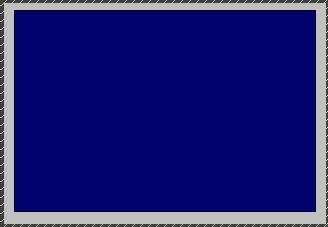
Zrób zdjęcie dziewczynie… my użyliśmy tego, od Liama Stocka, darmowego źródła zdjęć… ( http://www.deviantart.com/deviation/39058232/ <– Obraz w pełnej rozdzielczości)
Zależy to od używanego obrazu, ale spróbuj dokładnie przyciąć figurę i usunąć tło.

Wybierz przyciętą dziewczynę ze swojego płótna i wklej ją na niebieskie płótno fantasy, które stworzymy.
Umieść ją na środku, a nie blisko krawędzi, gdyż będzie ona naszym motywem przewodnim.
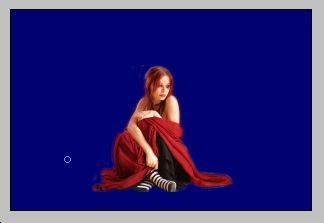
W następnym kroku będziesz potrzebować różnych zdjęć, aby połączyć krajobraz.
Na początek zdjęcie brzegu. Zrobiliśmy zdjęcie oferowane bezpłatnie przez ~gladly.

Naciśnij ctrl + a, aby zaznaczyć cały krajobraz wodny, Ctrl + c, aby go skopiować, a następnie, gdy przejdziesz do kanwy fantasy – naciśnij Ctrl + V, aby go wkleić.
Pamiętaj, aby umieścić warstwę pejzażu wodnego POD warstwą z dziewczyną. To ważne, na pierwszym miejscu umieściliśmy dziewczynę, żeby móc zobaczyć, jakie proporcje tworzymy z krajobrazem, jednak pamiętajmy, że to ona zawsze będzie później na górze.

Za pomocą narzędzia Gumka o miękkiej krawędzi o rozmiarze 40 lub 50 pikseli narysuj linię (horyzont), która będzie na poziomie oczu głównej postaci. Jest to idealne rozwiązanie, ale jeśli korzystasz z wyższej osoby lub nie jesteś osobą siedzącą, oczywiście możesz narysować horyzont w dowolnym miejscu.
Aby mieć pewność, że Twoja linia jest prosta, naciśnij przycisk Shift, jednocześnie naciskając usta, w ten sposób, nawet jeśli Twoja ręka będzie się poruszać, linia pozostanie prosta.

Teraz potrzebujemy nieba. Nie szukaj żadnych zdjęć szpiegowskich, ponieważ potrzebujemy głównie linii horyzontu (z górami lub po prostu kawałkiem ziemi), a nie zwykłych chmur.
Barwa obrazu nie jest istotna, wystarczy pochmurny interfejs z kawałkiem ziemi symbolizującym horyzont.

Wklej zdjęcie chmur na płótno fantasy, POD warstwą pejzażu wodnego.
Linia horyzontu wody musi być nieco ciemniejsza, aby później móc wrócić do tła (niebieskie płótno) i pomalować je czarnym lub ciemniejszym niebieskim odcieniem.

Utwórz nową warstwę.
Wybierz okrągły pędzel z ostrą krawędzią (nie używaj tutaj miękkiej krawędzi!) i wykonaj stempel w pobliżu figury, jak pokazano na poniższym obrazku.

Ustaw krycie warstwy na „miękką”, aby stała się półprzezroczysta. Używając gumki o ostrej krawędzi, usuń wszystkie pozostałości, tak aby wyglądało to tak, jakby to słońce (lub księżyc, jeśli chcesz) tworzyło iluzję zachodzącego za wzgórzami/linią lądową horyzontu.
Zobacz ilustrację, aby lepiej to zrozumieć, a po zakończeniu wymazywania nie zapomnij przywrócić normalnych opcji mieszania
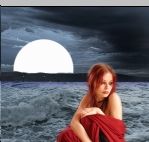
Przejdź do Warstwa >>Style warstw >>Opcje mieszania i zastosuj te ustawienia dla efektu zewnętrznego blasku. Nie pomijaj tego kroku, jest on niezbędny do uzyskania efektu blasku i blasku.
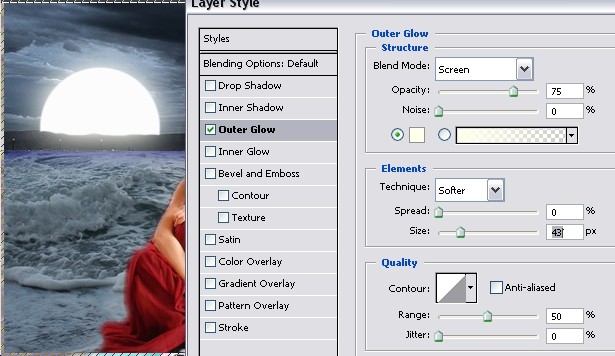
Wybierz warstwę pejzażu wodnego.
Przejdź do Filtr >> Rendery >> Efekt rozjaśnienia.
Zrób punkt świetlny dokładnie w miejscu, w którym znajduje się słońce… to oświetli wodę przed zachodzącym słońcem.
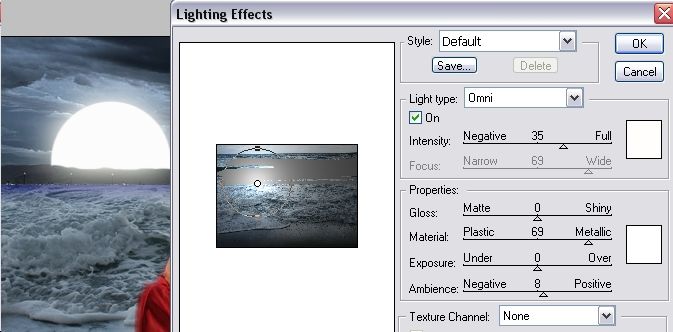
To co dostaliśmy do tej pory, piękna woda z lokalnym oświetleniem.

Wybierz warstwę z przyciętą dziewczyną (postać główna) i zastosuj ten sam efekt rozjaśnienia punktowego.
Ważne jest, aby wybrać tę samą lokalizację dla tego spotu, ponieważ mamy tu tylko jedno słońce!
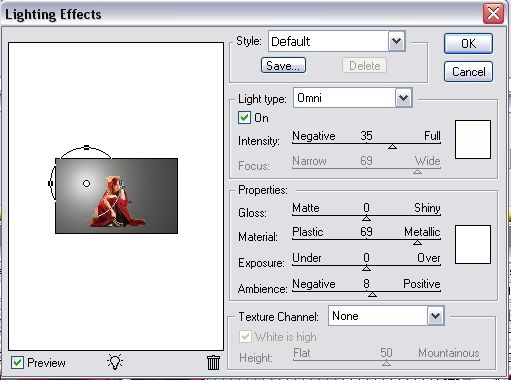
Ustaw opcje mieszania warstwy z dziewczyną na „Jasność”, aby nadać jej ten sam odcień, co warstwy pod nią.
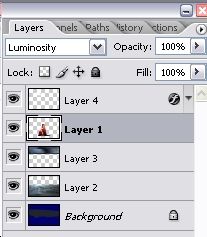
Po wykonaniu kilku ostatnich kroków kanwa powinna wyglądać tak… Jeśli coś wygląda inaczej – nie martw się, ostatecznie możesz uzyskać nawet lepszy wynik niż przykład w tym tutorialu.

Teraz będziemy potrzebować skrzydeł, aby dodać je do naszego dziewczyno i odwróć się ją w upadłą wróżkę.
Radziłabym używać pędzli Photoshopa w kształcie skrzydeł, a nie przycinać skrzydeł z innych zdjęć, ponieważ potrzebujemy wysokiej jakości przezroczystych skrzydeł.
W tym samouczku użyłem pędzli skrzydeł pobranych bezpłatnie z Deviant Art – http://www.deviantart.com/deviation/11925788/
Po zainstalowaniu pędzli utwórz nową warstwę (nie zapomnij), która zostanie umieszczona PONIŻEJ dziewczyny i PONAD warstwą pejzażu wodnego i niebem.
Użyj rozmiaru, który będzie odpowiadał rozmiarowi Twojej figury i płótna. Użyliśmy pędzli skrzydełkowych 185px, ale to kwestia indywidualna.



Bardzo ładna, dobra robota. Spróbuję tego, kiedy będę miał czas.
dzięki, spróbuję tego później
więcej tutoriali o sztuce fantasy, proszę
Zgadzam się Opatrzność. Niech przychodzą
wow, dziękuję bardzo, uwielbiam tego rodzaju tutoriale, właśnie takie rzeczy sprawiają, że ludzie (myślą) o swoich projektach i wykonują tam własną twórczą pracę, jeszcze raz dziękuję
to było bardzo miłe.
próbowałem, ale
moje zdjęcia nie
okazać się równie miłe.
ale uwielbiam ten tut
@mystika_d
To samo tutaj, ale tak naprawdę nie znalazłem żadnych dobrych zdjęć do pracy.
Wrócę do tego później, gdy znajdę zdjęcia.
Wypróbuj tę galerię, słynnego Liama Stocka:
http://liam-stock.deviantart.com/gallery/
skończyłem z tym
wygląda inaczej, nie jestem pewien, co zrobiłem źle
http://i3.photobucket.com/albums/y52/providence4ver/photoshop/fallen_angel.jpg
Nie wiem, czy ktoś odpowiedział na Twoje pytanie, ale myślę, że trzeba pamiętać o „wtapianiu” swojego wyboru. dzięki temu nie wygląda jak wycięty. robisz to za pomocą: Wybierz>Modyfikuj>Wtapianie (zwykle tylko ustawienia 1 lub 2 pikseli)
dzięki temu lepiej wtapia się w tło. Mam nadzieję, że to pomoże.
Oto moje podejście…
http://i29.photobucket.com/albums/c271/ThaGrimiestOne/WheretheMoonRises.png
Wow! Kocham ten obrazek
i dodany cień
^^ Dziękuję bardzo wam obu
Tak, nie lubię dokładnie „kopiować” tutoriali, po prostu przeczytałem je kilka razy, a następnie zamknąłem stronę… i próbowałem stworzyć własny projekt i zobaczyć, co się stanie… i to właśnie wymyśliłem…
PS Dziękuję za komplement dotyczący cienia. Uważam, że znacznie lepiej podkreśla on „rzeczywistość” zdjęcia
biorąc pod uwagę, że tylko dwóch z nas opublikowało swoje prace, odnosisz się zatem do mnie. Cóż, moderatorze, jeśli jesteś moderatorem, zobaczysz, że najpierw kopiuję pracę, aby sprawdzić, czy dam radę, a następnie publikuję własną pracę później. Jeśli sprawdzisz poprzedni samouczek dotyczący sztuki fantasy. Biorąc pod uwagę, że zrobiłem to o 2 w nocy, nie miałem czasu zająć się tym sam. więc tak.
Opatrzność, jeśli przeczytasz, co powiedział, stwierdził, że jest to najbardziej oryginalne „jak dotąd”, co oznacza, że prawdopodobnie zostanie pokazanych znacznie więcej projektów i prawdopodobnie jeszcze lepszych… więc tak… nie obraziłbym się, nie miał na myśli nethign bad, kup to dla siebie lub neonu innego…
Powodzenia w kolejnym projekcie, który planujesz zrealizować
Opatrzność,
Pozwólcie, że przeproszę w imieniu moderatorów, nie sądzę, żeby to było w ten sposób, tylko słowa czasami wyglądają trochę szorstko….
Na pewno nie było to nawiązanie do Twojej pracy, która również wygląda dobrze… i myślę, że Lorelei się ze mną zgodzi.
Tak, jest bardzo dobrze, ale czy cień nie jest po złej stronie? Światło dochodzi z daleka, a cień znajduje się po przeciwnej stronie niż powinien? V.creative design. Zastanawiałem się, czy tylko ja tak myślę
hmm, cóż, myślę, że to może zależeć od sposobu, w jaki na to patrzysz… słońce może być naprawdę ustawione prosto, ale kąt zdjęcia pokazuje je z boku… lub… słońce może być również wyżej lub niżej, co sprawia, że kąt cienia na wiele różnych sposobów, lol…
nie wiem, osobiście uważam, że wyglądało to fajnie..
dziękuję jednak za zainteresowanie tą sprawą, ale tak, zdecydowanie zależy to tylko od sposobu, w jaki na to patrzysz… jak widzisz, nigdy nie kupuję tego, co widzą oczy…
jeszcze bardziej lubię „manipulować”… tak, aby słońce mogło znajdować się w dowolnym miejscu zdjęcia, ale patrząc pod innym kątem, cień również wydawałby się w innym miejscu.
przepraszam, jeśli cię wprowadziłem w błąd, po prostu myślę inaczej niż większość ludzi, lol..
Lol, nie planowałem tego, ponieważ jest lepsze niż to, co mogę zrobić. Po prostu pomyślałem, że źle zrozumiałem fizykę, próbuję teraz jednego, ale nie mogę znaleźć wystarczająco dobrych źródeł
Ponieważ bardzo podobał mi się inny tutorial, musiałam wypróbować i ten.
Nie do końca na tym samym poziomie co tut, ale jestem zadowolony z efektu końcowego.
Dobry wieczór ludzie. Zarejestrowałem się właśnie dlatego, że jestem w trakcie samodzielnej nauki obsługi Photoshopa i bardzo spodobała mi się ta strona. Mam nadzieję, że się trochę nauczę, hehe.
Więc najpierw spróbuj tut! wynik jest tutaj http://i9.photobucket.com/albums/a10…Wróżka-Księżyc.jpg
(Nie chciałem publikować tutaj zdjęcia w pełnym rozmiarze, na wypadek, gdyby był zbyt ciężki, zamiast tego zamieściłem link do niego)
Zatem do zobaczenia.
Podobał mi się ten tut, taki był wynik, naprawdę bardzo mi się podoba
http://img457.imageshack.us/img457/5238/fallenangelar4.jpg
Wow… Nighthawk… naprawdę oszałamiający wynik!!!
I witajcie tutaj…hehe….mam nadzieję zobaczyć więcej Waszych prac!!
Świetny wynik NightHawk, bardzo tajemniczy. Bardzo podoba mi się zestawienie kolorów, które wymyśliłaś! 10/10
Świetna robota, Nighthawk… to naprawdę dobre zdjęcie… Oto moje
http://img76.imageshack.us/img76/5223/fairywy7.jpg
MadMike ze Constanty (jesteś pewien, że to nie Constantza?…. )
Świetny wynik… cóż, mam uwagi dotyczące prawego skrzydła.
Umieściłabym dziewczynę nieco bardziej w lewo, żeby skrzydło było trochę lepiej pokazane, ale poza tym świetna robota!!!
ps..jeśli Constantza…Rumunia…Morze Czarne…Gdzie trzeba zapłacić za wejście na plażę (przynajmniej tak było 10 lat temu)…
dzięki chłopaki, próbowałem hehe i to forum jest naprawdę fajne, cieszę się, że je znalazłem
Właśnie się zastanawiałem;
Gdzie mogę znaleźć zdjęcie nieba/horyzontu? Nigdzie nie mogę znaleźć takiego, który by wystarczył.
@Kangura
Próbować…
http://www.morguefile.com
http://www.deviantart.com
http://www.stockvault.net
mają mnóstwo świetnych zdjęć, do użytku osobistego możesz zabrać wszystko…
Kangur,
Przesłałem dla Ciebie obraz, ale nie wiem, czy uznasz go za odpowiedni…
Tak czy inaczej, jest on stworzony przeze mnie i możesz go używać, jeśli chcesz..
http://img471.imageshack.us/img471/7604/skydv8.jpg
albo równie dobrze możesz przejść do google>grafika i wyszukać…”niebo” ocean horyzont”, „chmury”, „morze”….takie rzeczy
Gotowy egzemplarz
http://img233.imageshack.us/img233/7103/girlfixfz9.png
Kangur…..
Wygląda bardzo ładnie i bardzo ostro... Kontynuuj dobrą robotę, mam nadzieję zobaczyć więcej Twoich prac!!
Hm, skąd wy wszyscy robicie zdjęcia dziewczynom?
Mogę je zrobić tylko samodzielnie, nie mogę znaleźć żadnego miejsca na zdjęcia…
Używałem też różnych poziomów i różnych metod, i naprawdę lubię to słońce, więc ty. Naprawdę przydatne.
Gvinpins,
Niestety nie możemy zobaczyć Twoich prac, spróbuj przesłać je tutaj http://www.imageshack.us.
Jeśli moglibyśmy w czymś pomóc, nie wahaj się zapytać.
To naprawdę fajny tut. Uwielbiam efekty świetlne, są nawiedzone i przypominają zwykłe białe kółko. Ładny!
Cześć wszystkim, dopiero zaczynam przygodę z Photoshopem i pomyślałem, że wypróbuję ten TUT!
Oto moja próba!
http://i21.photobucket.com/albums/b259/DANSDEALS05/Angelbydusk.jpg
Pozdrowienia dla Nighthawka i Gvinpinsa, wasze wyniki są FANTASTYCZNE….. wszyscy inni, których też widziałem, też są naprawdę świetni…
Ale moim skromnym zdaniem gvinpins ma najwięcej kreatywności ze wszystkich, bardzo mi się podoba,
Cześć!
Oto, co wymyśliłem. To nie jest dokładnie to samo, ponieważ nie byłem zadowolony z tego, jak się okazało. Zasadniczo obraz krajobrazu tła miał zbyt wiele kolorów i wyglądał śmiesznie, gdy ustawiłem warstwę dziewczyny na jasność.
Myślę, że wyszło OK.
Proszę o wszelkie sugestie, będą mile widziane. Jestem bardzo otwarty na pozytywną krytykę. ^_^
http://i57.photobucket.com/albums/g219/blue_mnm/textless.jpg
Kolejny świetny tutorial Lorelei Muszę przyznać, że masz talent do wychwytywania pomysłów, wypróbuję też ten i zobaczę, czy mojej córce się taka spodoba
Cześć! Jestem teraz najnowszym członkiem. Oto co wymyśliłem... (to właściwie ja, hehe). Bardzo podobał mi się ten tutorial i podoba mi się to, co wszyscy wymyślili. Nie udało mi się pobrać pędzla, więc po prostu przyciąłem skrzydła z Internetu. Mam nadzieję, że wygląda dobrze!
http://img182.imageshack.us/img182/2172/fallenangelrc5.jpg
mam pytanie:
jak sprawić, by skrzydła nie były przezroczyste? To znaczy wygląda dobrze, ale chcę, żeby wyglądało solidniej…
proszę, proszę, pomóżcie mi. jak usunąć tło przyciętego zdjęcia? myślałem, że zrobiłem dokładnie to, co mówi samouczek. przytnij zdjęcie (używam innego zdjęcia) usuń tło. ale to by niczego nie wymazało. próbowałem wkleić przycięty obraz do nowo utworzonego płótna, ale wymazany obszar jest biały. tutaj jest teraz 11:35. i jestem prawie ślepy. idę spać, mam nadzieję, że jutro dostanę odpowiedź od jakiegoś dobrego samarytanina. Naprawdę doceniłbym każdą pomoc. Udało mi się przejść drugi samouczek.
Moje nie są tak dobre jak zdjęcia was wszystkich, ale tylko czytam tut, a potem go zamykam… to moja artystyczna wariacja na temat fantasy tut
http://img291.imageshack.us/my.php?image=ooxl6.jpg
Moje błędy, które popełniłem:
- słabo przycięty
– Nie dodałem skrzydeł… Po prostu nie lubię aniołów
-robiłem kiepskie zdjęcia...
- Zrobiłem sobie wroga w osobie mojej dziewczyny
Używam PS od 2 godzin.
Edytuj / Usuń wiadomość
czy ktoś może mi pokazać jak dodać skrzydełka??? Właśnie pobrałem pędzel, ale nie wiem jak go dodać do zdjęcia..
dzięki !!!
To było tak świetne, że musiałam się zarejestrować!
Moja próba:
http://i143.photobucket.com/albums/r146/DemoniWaari/Wingedwoman.jpg
Grałem z poziomami, więc nie jest taki… niebieski?
DemoniWaari,
Naprawdę podoba mi się twój wynik… tylko jedna mała uwaga krytyczna: wygląda na to, że coś zrobiłeś, a może zapomniałeś o czymś z głową dziewczyny… nie wiem, w moich oczach wygląda to inaczej niż reszta obrazu…..
Ale poza tą małą uwagą (moja osobista opinia)… dobra robota!!… mam nadzieję, że podzielisz się z nami więcej!!
Hmm, może tak, chociaż nie pamiętam, żebym zrobił coś specjalnego :/
DemoniWaari, jest bardzo oryginalny. Podoba mi się pomysł dziewczyny ze skrzydłami trzymającej miecz i słońcem za nią… mój jedyny komentarz jest taki, że obraz jest jasny. mam na myśli naprawdę jasno… prawda? może jednak mam za jasny ekran..
Bardzo podobał mi się ten samouczek, a oto mój wynik,
http://i41.photobucket.com/albums/e2…/fairysea2.jpg
Moja pierwsza próba tutaj, bardzo mi się podobało…
ten poradnik był świetny! oto moja próba stworzenia czegoś podobnego, jednak przy użyciu mojego zdjęcia. myślę, że wyszło w porządku, może uda mi się trochę lepiej wtopić w otoczenie, ale to innym razem. (również linia brzegowa mogłaby być lepsza, ale to było najlepsze zdjęcie, jakie udało mi się znaleźć, w przeciwnym razie horyzont wody byłby dalej)
oto jaśniejsza i ciemniejsza wersja
http://i18.photobucket.com/albums/b105/Mynorities/collagePREtintchanSM.jpg
Jeden z aniołów Charly’ego…
http://img134.imageshack.us/img134/5255/fantasydiazqq5.jpg
Mam konkurencję, Cameron Diaz.
Aby mieć, jeśli ci się to podoba.
W Ciemności jest światło, które świeci.
Wygląda świetnie, Pepekunie. Kolory na drugim zdjęciu są łagodniejsze, bardziej mi się podobają. Brawo i tak trzymaj!
Hmm, nie wiem, czy kod zadziała… Cóż, piąte zdjęcie w Photoshopie. Okazało się, że jest ok. Dodałam blasku do skrzydełek, bo wydawały się zbyt przezroczyste.
http://img132.imageshack.us/my.php?image=skyishcoolor5.jpg
Świetny wynik (dla mnie) Podbój… oby tak dalej!!!
Jak zwykle świetna Lorelei
Wow, mój nawet nie wygląda w połowie tak dobrze, jak wszyscy inni. Wszyscy jesteście bardzo utalentowani. Cóż, oto moje dźgnięcie. Moje pytanie brzmi: za każdym razem, gdy próbuję zmienić rozmiar zdjęcia, piksele wydają się zamglone. Jak mogę temu zapobiec. Czy widzisz, jak to się stało z częścią wodną?
http://img414.imageshack.us/img414/7866/therowboattealcopypm6.jpg
Po pierwsze Lorelei, jesteś świetna! Zobaczyłem ten samouczek na stronie głównej i zdecydowałem się dołączyć do tego świata.
Jestem nowicjuszem. Zrobiłem też jeden z takich obrazów, ale część ze słońcem jakoś się pomyliła!
Cześć Devilsh, dziękuję za uzupełnienie! Bardzo mi się podoba Twoje zdjęcie, ma ten tajemniczy efekt mgły, którego nikt do tej pory nie zrobił! nie powiedziałbym, że słońce się myli, poza tym, że nie zostało oświetlone… kiedy nałożyłeś plamkę świetlną, czy było to dokładnie na słońcu, czy też zniknęło na falach, w pobliżu dziewczyny? (bo na to wygląda). wydaje mi się, że plama świetlna jest na jej lewym skrzydle, a nie na słońcu…
Co o tym myślisz:
http://images1.fotosik.pl/302/be1aea2aa0172106med.jpg
Ja też próbowałem, lol. Podobało mi się robienie tego. Zamierzam znaleźć miejsce, żeby z niego skorzystać.
Symbolem na księżycu jest Valknut/valknot, symbol poległych, którzy w mitologii nordyckiej oddali swoje życie Odynowi. Dziewczyna trzyma miecz Wikingów, a swoimi skrzydłami przypomina Walkirię.
Walkirie spadły na pole bitwy, zabrały Einherjarów, czyli poległych wojowników (wybrano tylko niektórych, najodważniejszych) i zabrały ich do Walhalli, nordyckiego nieba.
Wszelkie uwagi są bardzo mile widziane.
Zduplikuj warstwę z dziewczyną i umieść ją pod oryginalną dziewczyną, a teraz utwórz rozmycie ruchu z wybranymi ustawieniami w centrum dziewcząt (!)
W końcu zmniejsz zajętość (w ten sposób? ^^) nowej warstwy.
Lurnasa
Edytuj / Usuń wiadomość
Wygląda świetnie… naprawdę! Szczególnie podoba mi się dziewczyna w tle…pasuje naprawdę dobrze…
Cóż, oto mój wkład..
To moja pierwsza „dzieło” w Photoshopie!
http://i126.photobucket.com/albums/p99/mrSteelman/GirlOnBeach2.jpg
Znalazłem ten samouczek i bardzo mi się spodobał, więc też spróbowałem. Oto co mam, lol.
To była moja pierwsza próba... może następnym razem zrobię to lepiej, hehe.
Zapraszam do komentowania i przekazywania mi sugestii. (miałem kłopoty z księżycem ;-( ).
http://i78.photobucket.com/albums/j120/Bodylove27/fantasy.jpg
Dziękuję za ten tutorial. Wiele się z tego nauczyłem.
Cześć, dzięki za ten niesamowity tut! To pierwszy raz, kiedy naprawdę próbowałem używać Photoshopa i chociaż potrzebuję dużo praktyki, dzięki twoim tutorialom było to o wiele łatwiejsze!
W każdym razie.. Proszę bardzo…….
http://i16.photobucket.com/albums/b18/serasixx/prayer.jpg
Naprawdę podobał mi się ten tut Lorelei, dobra robota. I świetna robota wszystkim, którzy osiągnęli wyniki. Kiedy pewnego dnia to zobaczyłem, zdecydowałem się wykorzystać kilka jego aspektów do stworzenia piłkarskiego podpisu, nad którym pracowałem.
O mój Boże, to bardzo świetny tutorial!! Było to dla mnie bardzo przydatne! Dzięki…
Coś w tym stylu szukałem.
Surfowałam po sieci w poszukiwaniu inspiracji i zobaczyłam tego uroczego tuta
Dziękuję bardzo
http://img180.imageshack.us/img180/4787/fantasyartjormaqj3.jpg
dziękuję mistrzu
zrobiłem to w zeszłym tygodniu, jestem nowy, więc wykonałem wszystkie kroki i skopiowałem obrazy z wyjątkiem chmur i skrzydeł! to wszystkie skrzydła jakie mam! bardzo mi się to podobało, a Twoje tutoriale są bardzo łatwe do zrozumienia! jeszcze raz dziękuję!
http://pic20.picturetrail.com/VOL135…/226883520.jpg
To był bardzo prosty tutorial! Pokażę moje zdjęcie, gdy tylko pojawi się na photobuckecie! Dzięki Lorelie!
Oto jest! Mam nadzieję że ci się spodoba!
http://i83.photobucket.com/albums/j3…nwithwater.png
niezłe :O
oto mój wynik. Naprawdę nie przeczytałem twojego tut, lol
http://i90.photobucket.com/albums/k278/dilfill_photos/Falling-moon.jpg
Oto moja próba… To moja pierwsza próba zrobienia czegoś dużego w Photoshopie, tak naprawdę nigdy nie uczyłem się Photoshopa, tylko bawiłem się filtrami i próbowałem robić za ich pomocą zdjęcia, więc zaczynamy…
Cholera. Jest za duży. Można go jednak obejrzeć pod adresem 147.photobucket.com/albums/f163/gswrulez/FantasyWork.jpg. Komentarze, wskazówki, porady i takie tam będą mile widziane. Krytyka też, najlepiej konstruktywna.
http://i33.photobucket.com/albums/d86/Darksong2006/OceanAngel.jpg
Moje własne podejście. Tak.
NAPRAWDĘ PODOBA MI SIĘ TWOJA PRACA, Lorelei..
hej, próbowałem 2 pracować z tym samym obrazem, ale użyłem innego tła… w tym przypadku góra, morze, brzeg i mały dom zostały połączone. ma niską rozdzielczość 2, prześlij go…
WUD JAK 2 MAJĄ TWOJE SUGESTIE….WID CO ZROBIŁEM
To musiałby być najlepszy poradnik, jaki do tej pory znalazłem (przemieniłem obie moje dziewczyny w ciemne wróżki, a potem użyłem też tutorialu o wampirach). Jedno pytanie, jakich ustawień poziomów kolorów powinieneś użyć, aby uzyskać ognisty zachód słońca, jak większość moich zdjęcia mają właśnie taki charakter. jeszcze raz dziękuję za świetny tutorial. Miło mieć taki, który robi cały obraz
Pozdrawiam R@ngi
dzięki za ten tutorial, jest świetny.
jestem początkujący i uważam to za bardzo pomocne.
zamiast tego dałem to temu temu z moim psem!
wielkie dzięki jeszcze raz
Dziękuję za pędzle i linki do zdjęć, bardzo się przydadzą. Nigdy nie próbowałem fantasy, więc pomyślałem, że to będzie dobry poradnik na początek. Poszedłem z różnymi zdjęciami, ale pomysł jest nadal podobny….
http://i201.photobucket.com/albums/aa318/iulian_2666/angel1.jpg
Zrobiłem swoje kilka dni temu, ale jeszcze go nie opublikowałem. Tutaj jest, chociaż nie jestem pewien, czy mój obraz wygląda wystarczająco solidnie, czy coś… Nie wiem. To chyba zależy
http://i32.photobucket.com/albums/d30/Gethsemaney/fantasyartproject.jpg
wow, bardzo świetna tut Lorelei.. uwielbiam sztukę fantasy.. wciąż nad nią pracuję… hehe…
oto jest.. użyłem własnego zdjęcia… dzięki Lorelei za ten wspaniały filmik..choć to trudne, ale udało się! i kocham to…
http://i82.photobucket.com/albums/j279/poshonline16/me-angel.jpg
http://img2.putfile.com/main/7/19216532716.jpg
To jest moja próba
Za leniwy na fwingi
To jeden z popularnych samouczków i rozumiem dlaczego! Spróbuję i opublikuję mój wynik.
Sylvesterin, masz niesamowite kolory w swojej kompozycji, jest przepięknie wykonana, bardzo mi się podoba. czy mogę zapytać, jakich chmur użyłeś i jakiego wybrzeża? jeee, jak udało ci się uzyskać taką kolorystykę?
sexyposh, cieszę się, że spodobał Ci się ten tut i dziękuję za podzielenie się wynikiem! podoba mi się to, co zrobiłeś, chociaż uważam, że powinieneś przyciąć zdjęcia ostrożniej. W przypadku części takich jak włosy zawsze możesz przekroczyć krawędź za pomocą gumki o miękkiej krawędzi, aby uniknąć pikselizacji krawędzi…
Oto ciemniejsza wersja, wykorzystująca czarno-biały gradient, odwróconą warstwę i trzy różne filtry fotograficzne. Podoba mi się wynik:
http://xs117.xs.to/xs117/07285/reflection4.png
To zrobiłem, z innym zdjęciem chmur i inną dziewczyną..
właściwie to moja przyjaciółka..
http://i203.photobucket.com/albums/aa106/risachynn/angeljoyce.jpg
wszystko było świetne, nie widziałem wyraźnie ustawień. Widziałem tylko mały obraz i nie mogę dokończyć tego, co zacząłem, nie mając pełnej wiedzy o oryginalnych ustawieniach. Dzięki!
Podobał mi się ten. Pracowałem z własnymi zdjęciami. Mój wyszedł tak. Nadal jestem początkujący. Bądź ze mną, proszę.
http://i45.photobucket.com/albums/f64/badtzypr/water-angel.jpg
Tak wyglądało moje. Jestem nowy w Photoshopie, więc proszę o wyrozumiałość. Mam nadzieję, że pewnego dnia będę taki wspaniały jak Ty. W tej chwili… to ty popychasz mnie do nauki.
http://i45.photobucket.com/albums/f64/badtzypr/water-angel-1.jpg
Myślę, że jeśli krycie na skrzydłach będzie trochę większe, myślę, że będzie trochę lepiej. Ależ mi się podoba to zdjęcie! Ta dziewczyna jest bardzo, bardzo ładna =)
dobra robota
Naprawdę podobał mi się ten tut. Oto jak wyszedł mój. Myślę, że niektóre elementy mogłyby być nieco jaśniejsze, ale ogólnie mi się podoba. :)
http://i25.photobucket.com/albums/c78/gijenister/beach6.jpg
to naprawdę fajny tut. Prawdopodobieństwo, że użyję, jest raczej niskie, lol. nie jestem zbyt wróżką. ale podziwiam pracę 🙂
Wow, niesamowicie zrobione przez Lorelei… Kontynuuj dobrą robotę…
WITAJCIE, jestem w tym zupełnie nowy, używam Photoshopa CS3 od 3 miesięcy i śledzę niektóre z Waszych tutoriali, to jest moja wersja, komentarze są mi bardzo potrzebne, aby się rozwijać,
http://www.bebo.com/PhotoAlbumBig.jsp?MemberId=3696284367&PhotoAlbumId=6138031601&PhotoId=7235485466
i moja pierwsza próba korzystania z samouczka online…
Wykorzystałem swoje zdjęcie zrobione podczas Handfastingu.
http://i24.photobucket.com/albums/c28/unsocialhippie/moonrise-1.jpg
Uwielbiam tego rodzaju sztukę. Dziękuję bardzo za te tuty, są świetne.
(Wygląda znacznie lepiej jako tapeta, ale nie w tak małym rozmiarze)
nie podobają mi się zbytnio te gotyckie zdjęcia, ale miło jest się tego nauczyć
tak, drugi jest dobry, ale figura nie została odpowiednio przycięta i czuję, że mnie zawiodła, ale i tak dziękuję
dziękuję… to ludzie tacy jak Ty mają tyle talentu, że nie boją się oddać całego świata…
Mam stary zestaw Adobe, mający około 5 lat… cały zestaw. Zastanawiam się nad Paintshop Pro, ale mam tylko wersję próbną… co sugerujesz… czy powinienem kupić nowy Photoshop, czy będę mógł pobierać pliki z cnet i tak dalej?
dzięki za ten świetny tutorial. Będę musiał spróbować. Rzucam zaklęcia faerie i podoba mi się tyle faerie grafixów, ile tylko się da… Jeszcze raz dziękuję i jeśli się w to zaangażuję, z pewnością zapłacę ci pierwszy. Kocham twoją ofiarną naturę.
Błogosławieństwa
Plasticheedcase – proszę nie omawiać takich nielegalnych działań na otwartym forum.
wszyscy jesteście najlepsi!!! 😀
Myślę, że jestem w dobrym miejscu, aby nauczyć się Photoshopa 😀
czy można dodać aureole lub zmienić kolorystykę ubrań?
Właśnie dołączyłem i natknąłem się na to. Ładnie napisz. 🙂
Oto moja próba. Z perspektywy czasu jest kilka rzeczy, które bym zmienił, ale cóż, wezmę to na pierwszy raz.
http://img.photobucket.com/albums/v71/VW2.0GTi/evilbeach-fullcustom-red-3.jpg
PS: Z jakiego hosta korzysta większość ludzi? Mam zdjęcia internetowe i Photobucket i oba w dużym stopniu zabijają jakość i kolor.
Super...ale dlaczego nie mogę sprawić, żeby wszystko działało w ten sposób? kolor w ogóle nie jest zbalansowany 🙁
dzięki…. czy mogę zadać ci pytanie, skąd jesteś… mam na myśli, gdzie się urodziłeś????….
ponieważ na zdjęciu, które masz, są rosyjskie słowa „dlaczego tak jest…”. jesteś z Rosji czy coś….
Cześć wszystkim… cóż, zarejestrowałem się około 10 godzin temu, a następnie wziąłem udział w tym wspaniałym samouczku. Dodałem go do zakładek około tydzień temu, ale potrzebowałem trochę praktyki, zanim zagłębiłem się w tę książkę. Pobawiłem się chwilę i poniżej jest moja ostateczna wersja. Dziękuję bardzo za instrukcje; tut zainspirował mój umysł dalszymi wizjami… świetnie, mam już czarny pas na bezsenność. :duży: Hahaha! Życzę Ci wszystkiego najlepszego,
Rob del Arsante
http://i77.photobucket.com/albums/j5…gedwtrmark.jpg
Kredyt dla: Tut autorstwa Lorelei
*Chmury z* FreeFoto.com
*Model seryjny* Liam….liam-stock.deviantart.com
*Ramka w stylu grunge* Tackybrush…tackybrush.deviantart.com
hollla muy chevere estos tutos para crear fantasia de la nada
dzięki
[…] Zobacz samouczek […]
Dziękuję za publikację tego, jestem bardzo nowy w tego typu sztuce i podobało mi się to wyzwanie. Jestem zadowolona z efektu. Wszystkie zdjęcia wykorzystałam własnego autorstwa, teraz spróbuję jeszcze raz w swoim stylu. Poszukam więcej Twoich tutoriali
Jeszcze raz dziękuję
Susan
Świetny tutorial, ale zastanawiam się, czy to krajobraz zachodu słońca, czy krajobraz zachodu słońca.?!
fajny tutorial… i łatwy do naśladowania… dzięki! naprawdę mi się podobał… wypróbowałem trochę do moich zdjęć i jest naprawdę świetny!
[…] Samouczek Photoshopa Dark Fantasy Art – Krajobraz wróżek i zachodu słońca […]
[…] Zobacz samouczek […]
Dziękuję za kolejne wspaniałe dzieło fantasy
[…] Samouczek Photoshopa Dark Fantasy Art – Krajobraz wróżek i zachodu słońca […]
[…] Poradniki dotyczące sztuki fantasy. Po ogromnym sukcesie „Plazmy w jeziorze”, „Krajobrazu wróżek i zachodu słońca”, „Tajemniczego krajobrazu przy świetle księżyca” i „Zaćmienia tonącego księżyca” (oraz […]
Ładne, ale niełatwe i może mieć dobry pomysł. Zbieram podobne lekcje. Miłego dnia!
[…] Krajobraz wróżek i zachodu słońca […]
[…] Krajobraz wróżek i zachodu słońca […]
[…] Krajobraz wróżek i zachodu słońca […]
[…] Krajobraz wróżek i zachodu słońca […]
[…] Krajobraz wróżek i zachodu słońca […]
[…] Krajobraz wróżek i zachodu słońca […]
[…] Krajobraz wróżek i zachodu słońca […]
Bardzo fajna strona!
[…] 16. Poradnik Photoshopa Dark Fantasy Art – Fairy and Sunset Landscap […]
Bardzo dobry tutorial, dzięki.
[…] Krajobraz wróżek i zachodu słońca […]
[…] 16. Poradnik Photoshopa Dark Fantasy Art – Fairy and Sunset Landscap […]
[…] Poradnik Art Photopshop – Plazma w tDark Fantasy Art Poradnik Photoshop – Wróżka aTutorial: Zrób reklamę perfum w PhotoshopiePure Glamour – Poradnik Photoshopa do tworzenia fantasy […]
[…] 38. Poradnik Photoshopa w stylu Dark Fantasy Art […]
To kolejny doskonały samouczek, w którym wykorzystano szereg efektów, które są potężne, ale ich opanowanie wymaga czasu. Narzędzie do efektów świetlnych może być bardzo efektywnie wykorzystywane, jeśli zostanie wykonane prawidłowo, jak w tym przypadku.
Narzędzia warstw wydają się mieć nieskończoną liczbę zastosowań, a metody poświaty zewnętrznej, jak pokazano tutaj, z pewnością pokazują ich moc. Używanie ich i łączenie ich z innymi efektami, takimi jak poziomy i cienie, może dać oszałamiające rezultaty.
Chciałbym zobaczyć więcej takich samouczków, być może takich, które koncentrują się na korzystaniu z określonych narzędzi Photoshopa. Dziękuję za kolejny przydatny tutorial!
Niezły poradnik! Dzięki za to, próbowałem to zrobić, ale jest trochę trudniej, niż się wydaje.
Mam zamiar podjąć dobrą próbę tego wieczoru, kiedy już ochłonę. Dzięki.
Możesz kontrolować wszystkie aspekty swojej witryny, ale poza optymalizacją i pomiarami witryny istnieje wiele czynników, które bezpośrednio wpływają na Twoje przychody. Nowe firmy pozornie wychodzą z zapomnienia.
Osoby, które chcą mieć dobre oceny, znajdują osobę godną zaufania zwyczaj pisania usługę zamówienia eseju akademickiego pod adresem. Te same działania, które ja też wykonuję.
Fantastyczny beat! Chciałbym odbyć praktykę, podczas gdy Ty będziesz poprawiać swoją witrynę. Jak mogę zapisać się na stronę z blogiem? Konto pomogło mi w zawarciu odpowiedniej transakcji. Byłem trochę zaznajomiony z tym, że twoja transmisja oferowała żywy, przejrzysty pomysł
Szkoda, że nie miałem takich samouczków, kiedy zaczynałem pracę z Photoshopem 2 6 lat temu! wszystko jest tak ładnie wyjaśnione!
[...] https://loreleiwebdesign.com/2009/01/10/dark-fantasy-art-photoshop-tutorial-fairy-sunset-landscap/ [...]
Przeczytałem wiele tutoriali Photoshopa na temat manipulacji zdjęciami. Jestem pod ogromnym wrażeniem tego poradnika. Poradnik Dark Fantasy Art Photoshop – Wróżka i krajobraz zachodu słońca. Dziękuję